在CAD設計過程中,經常會需要用一條短水平線(又稱為鉤線、折線或著陸線)將文字和特征控制框連接到引線上。可有些新手設計師由于剛入門,對CAD并不是很了解,不知道CAD中如何創建帶引線的文字,本文小編就來給大家分享一下CAD創建帶引線文字的具體操作步驟,一起來看看吧!
方法一:QLEADER命令
在電腦中啟動浩辰CAD軟件后,調用QLEADER命令,根據系統提示在圖紙中指定第一個引線點,指定下一點,指定下一點。如下圖所示:
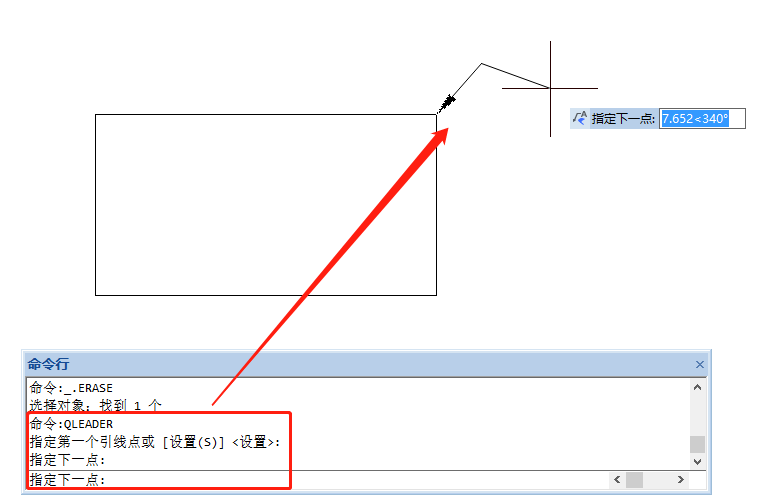
完成引線創建后,根據系統提示指定文字寬度;輸入注釋文字的第一行<多行文字(M)>,默認回車,在彈出的在位編輯器中輸入文字。如下圖所示:
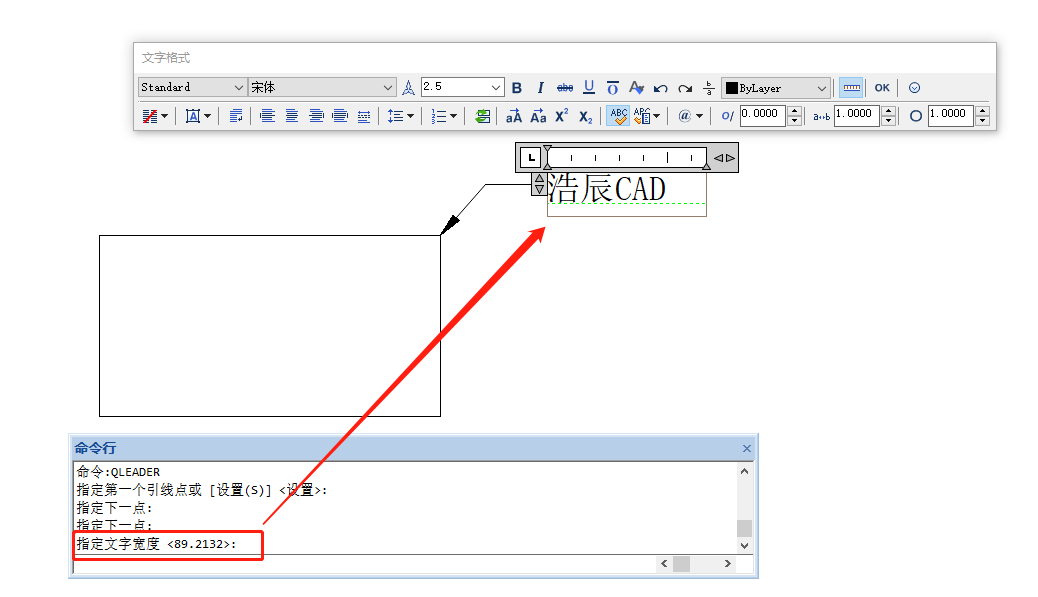
此時即可完成帶引線的文字創建。如下圖所示:
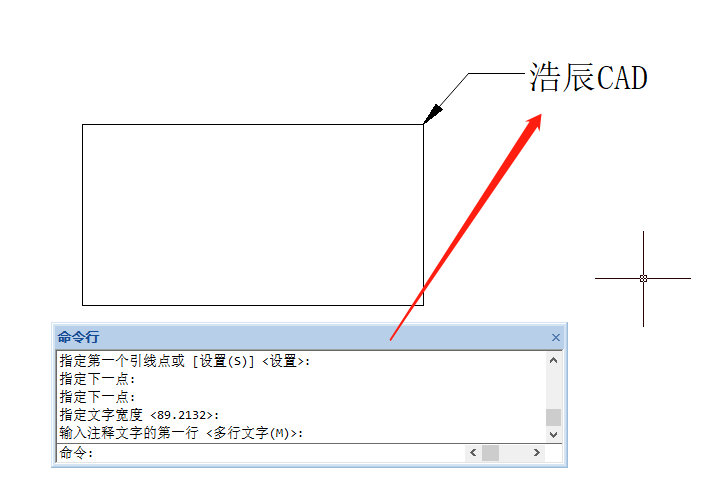
方法二:LEADER命令
在電腦中啟動浩辰CAD軟件后,調用LEADER命令,根據系統提示在圖紙中指定第一個引線點,指定下一點,指定下一點……每輸入一個選項后,都將重復顯示"指定下一點"提示,點擊回車鍵確認即可進入下一步。如下圖所示:
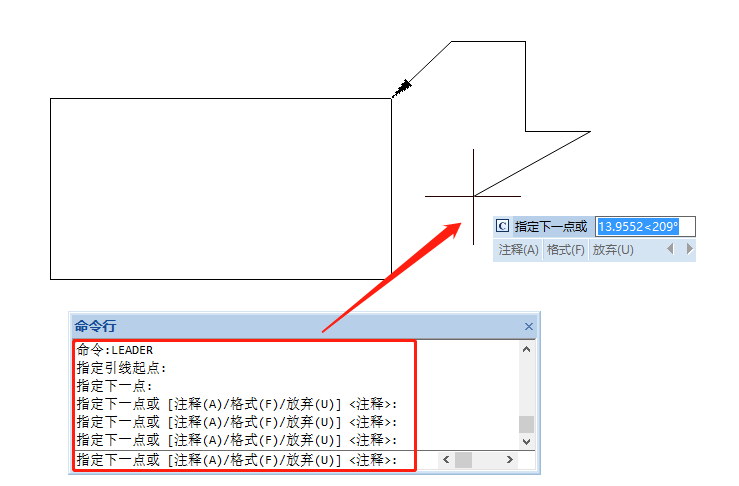
完成引線創建后,根據系統提示輸入注釋文字的第一行或直接點擊回車鍵進入選項。
(1)輸入注釋文字的第一行,在命令行提示下輸入文字,這些文字內容會自動放置在引線末端。輸入文字后按 ENTER 鍵結束命令前,將不斷重復提示輸入其他文字行,直到按兩次回車鍵結束命令為止。
(2)直接點擊回車鍵進入選項,可以根據自身需求選擇選項進行設置,也可以直接回車,在彈出的在位編輯器中輸入文字。
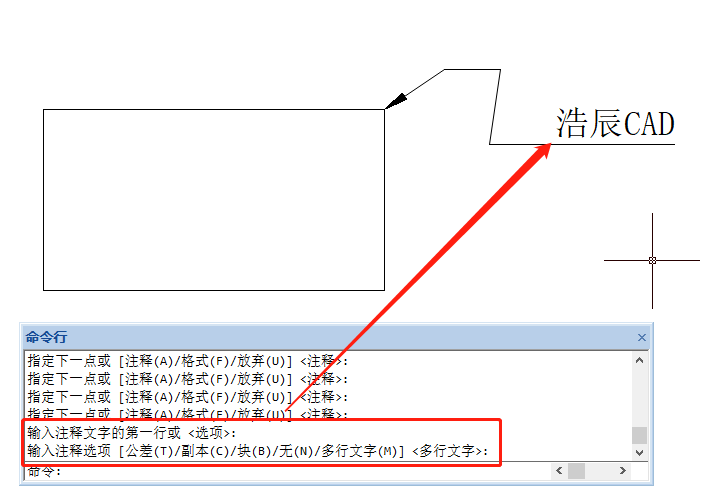
以上CAD教程小編給大家分享了浩辰CAD軟件中創建帶引線文字的兩種方法技巧,你學會了嗎?
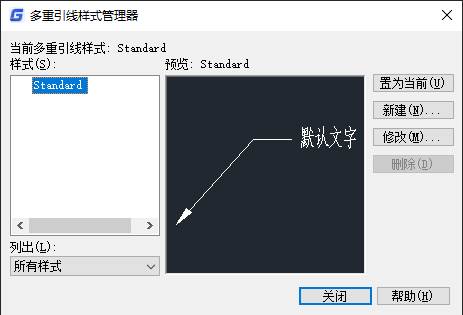
2019-07-05

2022-04-08
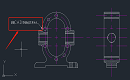
2022-01-24

2023-11-10

2023-11-10

2023-11-09

2023-11-09

2023-11-09

2023-11-09

2023-11-08

2023-11-07

2023-11-07
